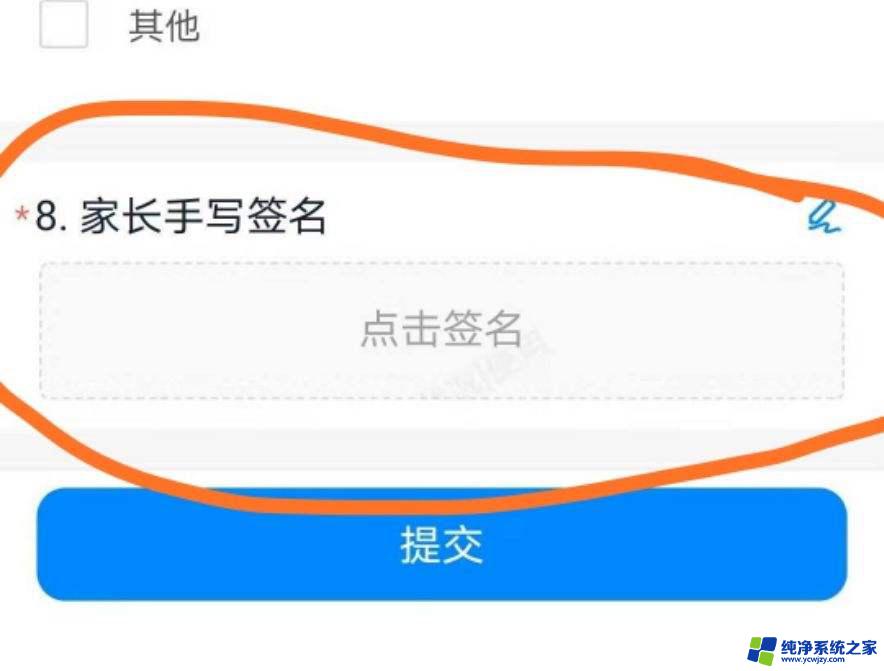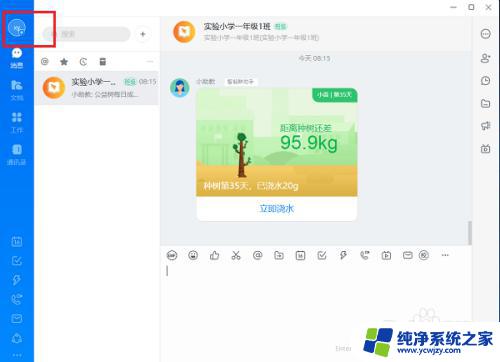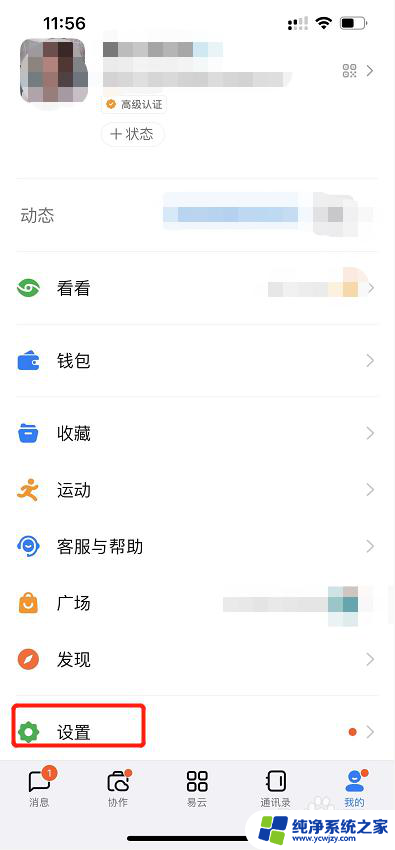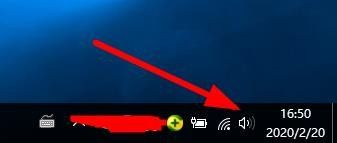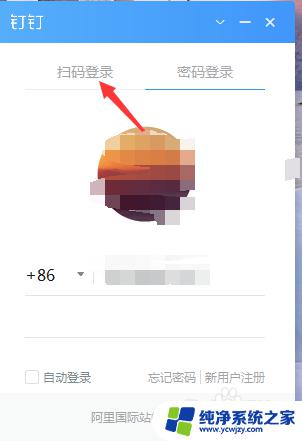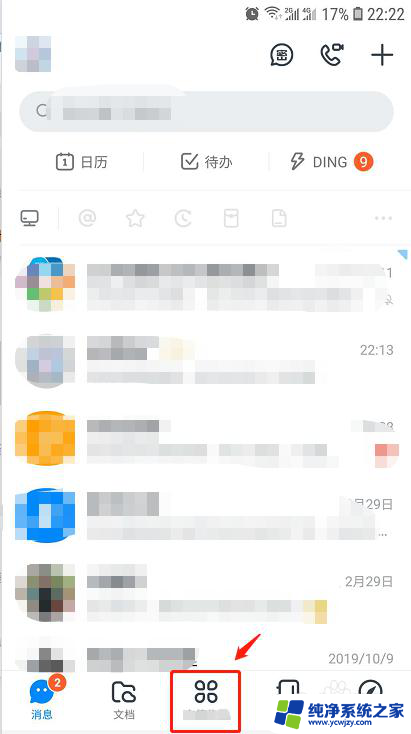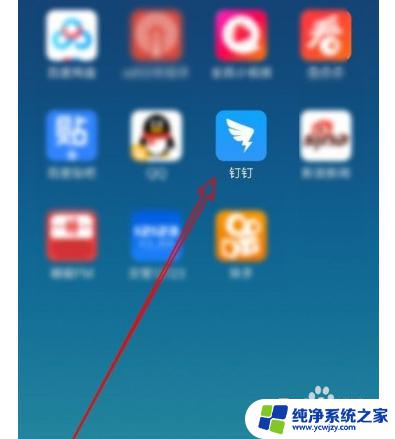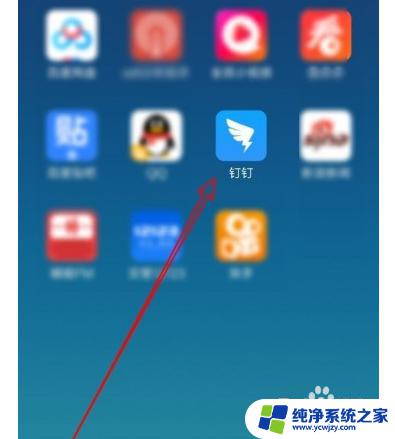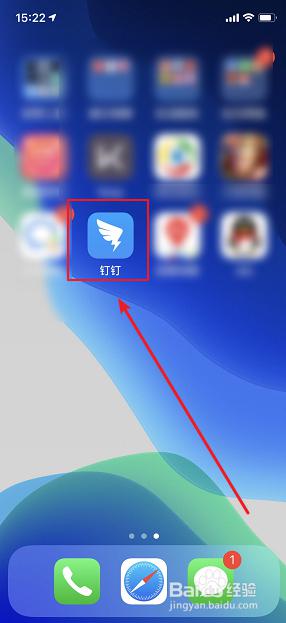钉钉字体大小怎么改不了 电脑版钉钉字体大小调节步骤
更新时间:2023-12-24 11:08:26作者:xiaoliu
随着现代科技的迅速发展,钉钉作为一款广泛应用于企业办公场景的工具,其功能和使用方式也得到了不断的改进和升级,有时我们会遇到一个令人困扰的问题,就是在使用电脑版钉钉时无法调节字体大小。这个问题似乎让人束手无策,但实际上只要按照一定的步骤进行操作,我们就能轻松解决这个问题。接下来让我们一起来探究一下电脑版钉钉字体大小调节的具体步骤吧!
步骤如下:
1.首先打开软电脑版钉钉,点击左上角的头像;
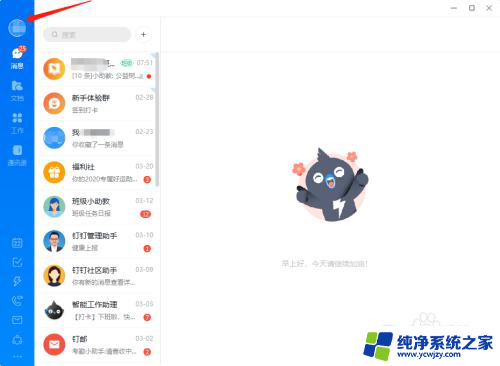
2.然后点击系统设置选项,
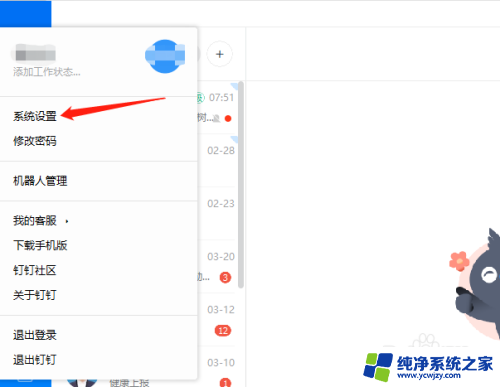
3.在弹出的系统设置对话框中向下滑动,
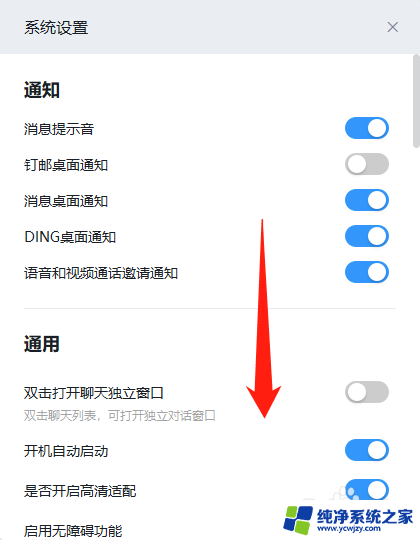
4.找到勾选高清适配选项,
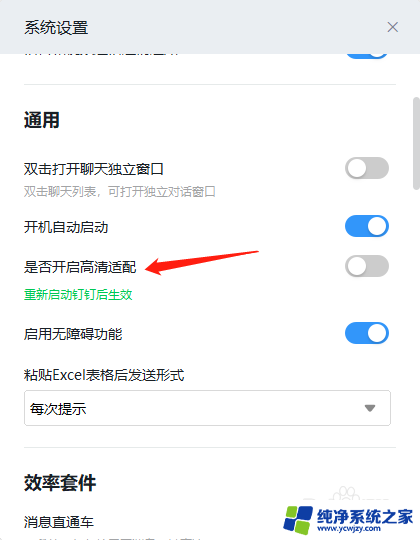
5.将后面的开关按钮开启之后,可以将字体扩大到125%的字体;如果关闭,字体则会回复到正常大小。
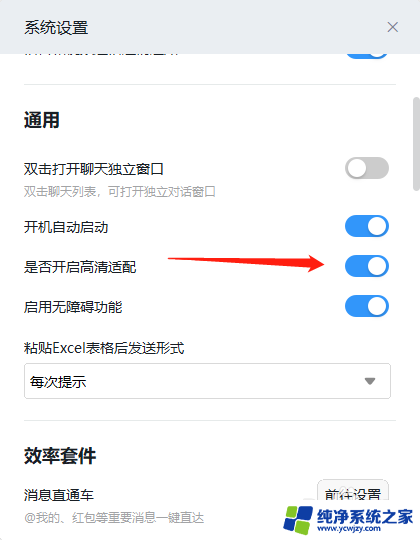
以上就是关于如何修改钉钉字体大小的全部内容,如果还有不清楚的用户,可以参考以上小编的步骤进行操作,希望能对大家有所帮助。